Similar presentations:
Личный кабинет «Оцифровка ПК» АО «Почта России». Инструкция для подключения
1.
Личный кабинет «Оцифровка ПК»АО «Почта России»
Инструкция для подключения
2.
Основные моментыВ целях безопасности работа возможна только из Яндекс.Браузера.
1. Необходимо быть зарегистрированным или зарегистрироваться
на сайте https://www.pochta.ru/
2. На компьютере должны быть установлены: КриптоПро CSP,
КриптоПро ЭЦП Browser Plugin, КриптоПро Extension в браузере.
3. Если у Вас установлен антивирус, то необходимо добавить в
исключения ресурс и сертификаты. А также добавить в доверенные
домены: russianpost.ru, main.russianpost.ru,pochta.ru
4. Личный кабинет доступен по адресу: https://scan.pochta.ru/lk-new
3.
Регистрация на Pochta.ru1. Необходимо зайти на сайт https://www.pochta.ru/ и в правом
верхнем углу нажать «Войти»
4.
Регистрация на Pochta.ru2. В открывшемся окне нажать «Зарегистрироваться» или «Войти
через Госуслуги».
5.
Регистрация на Pochta.ru3. Откроется окно регистрации. Необходимо ввести свои данные и
нажать «Зарегистрироваться».
На указанный при регистрации e-mail будет приходить
информирование о размещенных в личном кабинете документах.
6.
Установка КриптоПро CSP, КриптоПроЭЦП Browser Plugin
1. В Яндекс.Браузере необходимо включить ГОСТ шифрование:
1) Нажать кнопку в виде трех горизонтальных линий в правом верхнем
углу пользовательского окна.
2) В выпадающем списке выбирать вариант «Настройки», вкладка
«Системные».
3) Проставить галочки в блоке «Сеть» напротив пунктов:
• «Подключаться к сайтам, использующим шифрование по ГОСТ.
Требуется КриптоПро CSP»,
• «Автоматически открывать сайты по протоколу HTTPS, если они его
поддерживают»,
• «Предупреждать, если у сайта должна быть HTTPS-версия, но ее нет».
7.
Установка КриптоПро CSP, КриптоПроЭЦП Browser Plugin
8.
Установка КриптоПро CSP, КриптоПроЭЦП Browser Plugin
2. Установка КриптоПро ЭЦП Browser Plugin:
1) Скачайте программу установки с сайта компании Крипто-Про
www.cryptopro.ru/products/cades/plugin и запустите исполняемый файл.
2) В окне установки КриптоПро Browser plug-in нажмите кнопку «Да». И
дождитесь окончания процесса загрузки.
9.
Установка КриптоПро CSP, КриптоПроЭЦП Browser Plugin
3) Нажать кнопку «Ок» и перезапустить интернет-браузер.
10.
Установка КриптоПро CSP, КриптоПроЭЦП Browser Plugin
4) Нажать кнопку в виде трех горизонтальных линий в правом верхнем углу
пользовательского окна.
5) В выпадающем списке выбирать вариант «Дополнения», раздел «Каталог Opera».
6) Включить КриптоПро ЭЦП.
11.
Установка КриптоПро CSP, КриптоПроЭЦП Browser Plugin
3. Установка КриптоПро CSP:
1) Зайти на сайт https://cryptopro.ru/ и пройти регистрацию, либо
авторизоваться, если вы уже зарегистрированы.
12.
Установка КриптоПро CSP, КриптоПроЭЦП Browser Plugin
3. Установка КриптоПро CSP:
2) Зайти на сайт КриптоПро по ссылке https://cryptopro.ru/products/csp/downloads.
13.
Установка КриптоПро CSP, КриптоПроЭЦП Browser Plugin
3) Выбрать и скачать необходимую версию для вашей ОС – пробную
версию на 90 дней или платную лицензию.
14.
Установка КриптоПро CSP, КриптоПроЭЦП Browser Plugin
3) После скачивания установочного файла КриптоПро CSP
необходимо установить саму программу. Для этого нужно запустить
установочный файл (если отобразилось предупреждение системы
безопасности нужно разрешить программе внести изменения на
вашем компьютере). В открывшемся окне нажать Установить
(рекомендуется).
15.
Установка КриптоПро CSP, КриптоПроЭЦП Browser Plugin
Инсталляция программы проходит автоматически в течение
нескольких минут и не требует участия пользователя.
16.
Установка КриптоПро CSP, КриптоПроЭЦП Browser Plugin
4) Если вы выбрали пробную 90 дневную
версию этот пункт можно пропустить и
перейти к пункту 5. Если вы выбрали
платную версию, то нужно ввести
лицензионный ключ в специальном окне.
Путь (пути могут отличаться для разных ОС
и версий КриптоПро):
Пуск - Программы - КриптоПро - КриптоПро
CSP.
Нажать кнопку Ввод лицензии*.
В открывшемся окне заполняем поля,
в соответствии с полученной лицензией.
5) Перезагрузить компьютер.
* Если лицензии нет, то
1.
Купить
2.
Сделать бесплатную демонстрационную регистрацию на 90
дней. С вероятностью 90% по прошествии 90 дней она
продолжит работать.
17.
Подключение к ЛК на scan.pochta.ruВ целях безопасности работа возможна только из Яндекс.Браузера.
1. Для первого входа перейти по ссылке
https://www.pochta.ru/scan/browser-check/ Система проверит
корректность настроек браузера.
В дальнейшем входить можно через ссылку
https://scan.pochta.ru/lk-new
2. Пройти авторизацию и указать данные, которые Вы оставляли при
регистрации на сайте https://www.pochta.ru/
18.
Подключение к ЛК на scan.pochta.ru3. После авторизации будет открыт доступ в личный кабинет услуги
«Оцифровка ПК».
19.
Подключение к ЛК на scan.pochta.ruПо всем возникшим вопросам можно обращаться по адресу:
[email protected];
[email protected]
v.3_27.04.2023


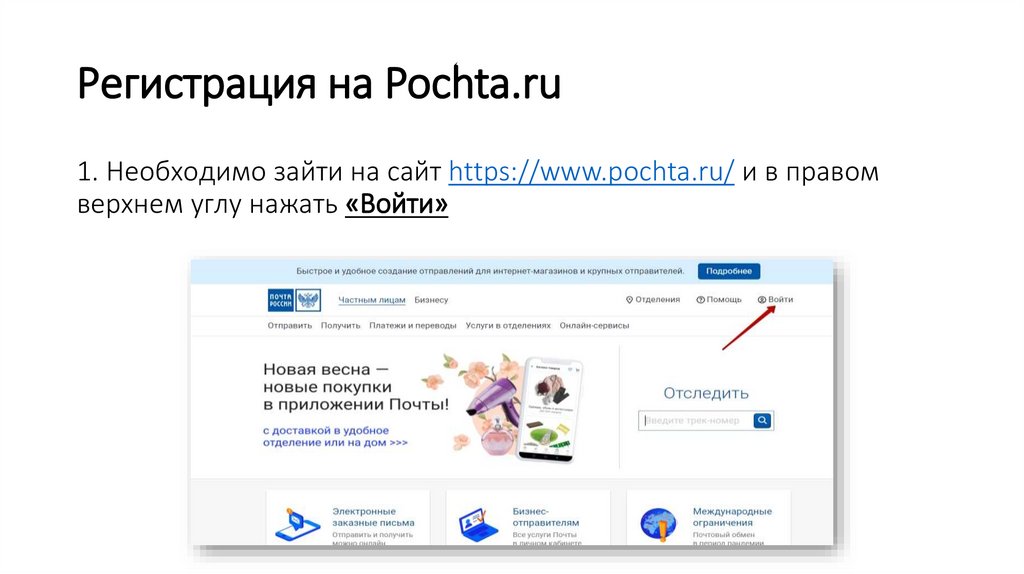
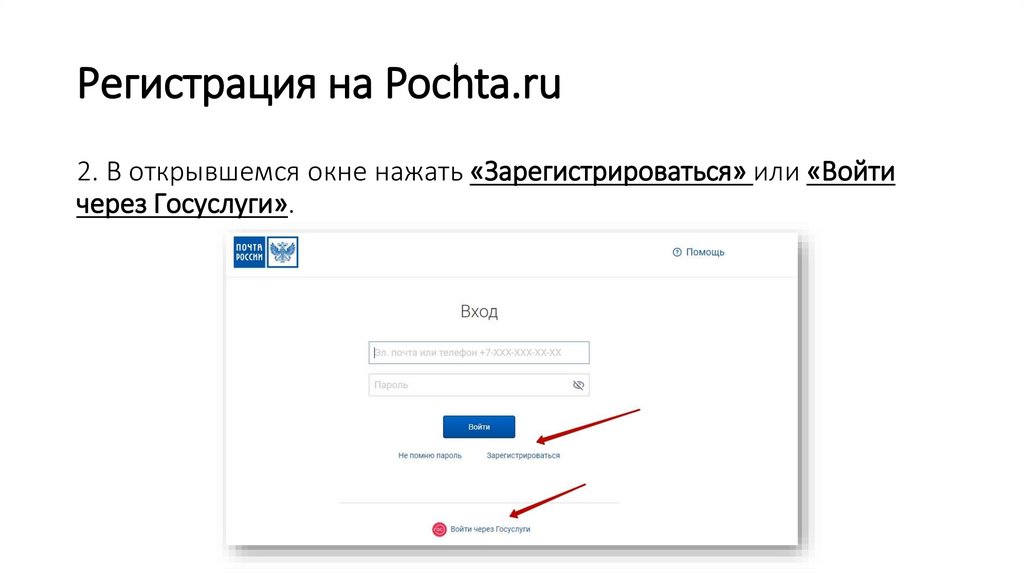
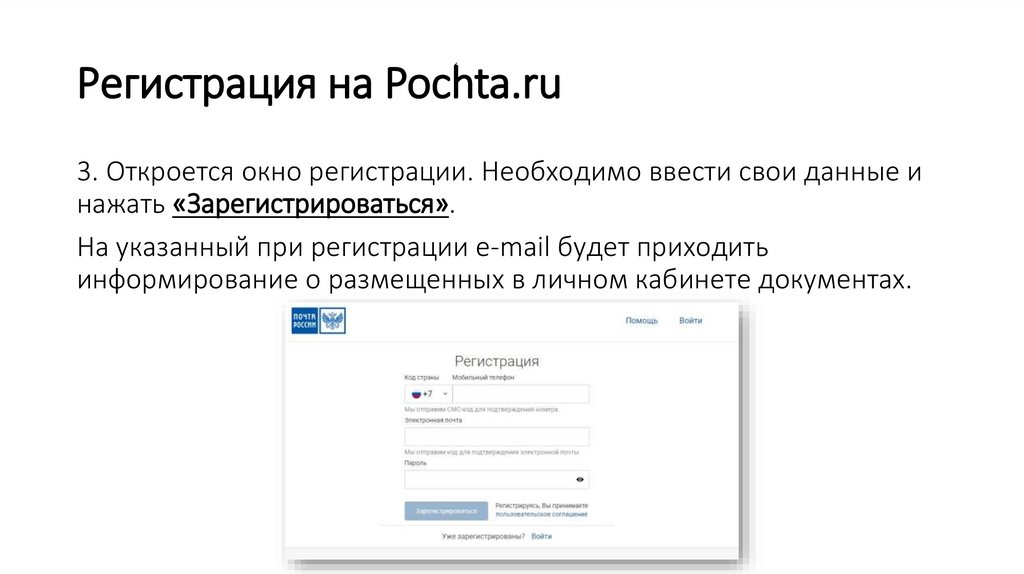
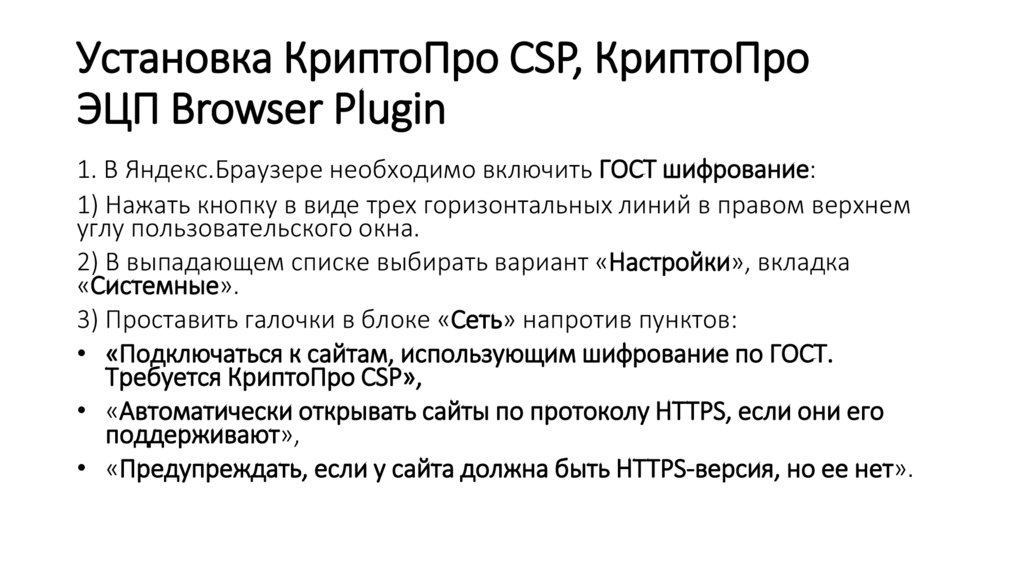



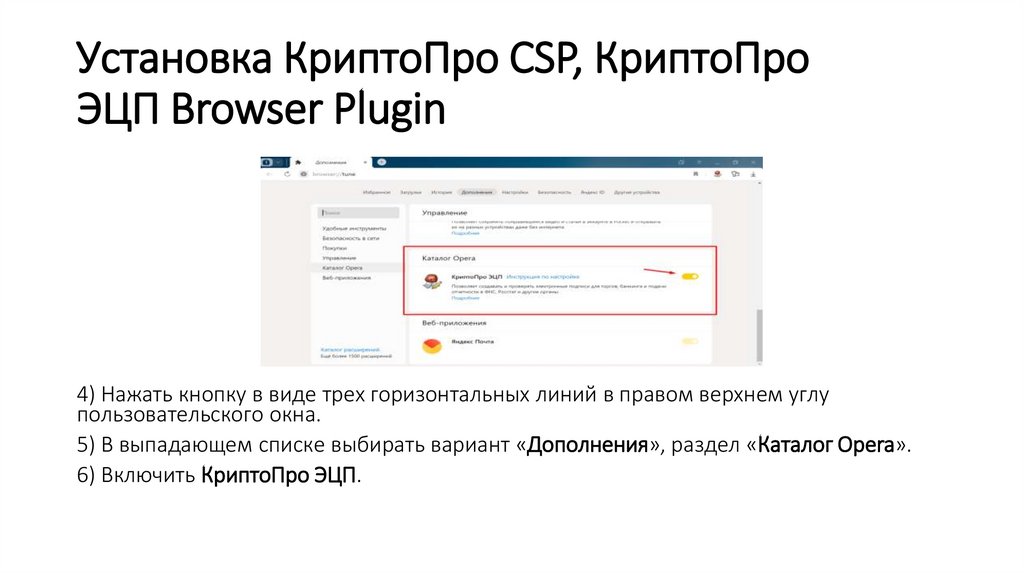
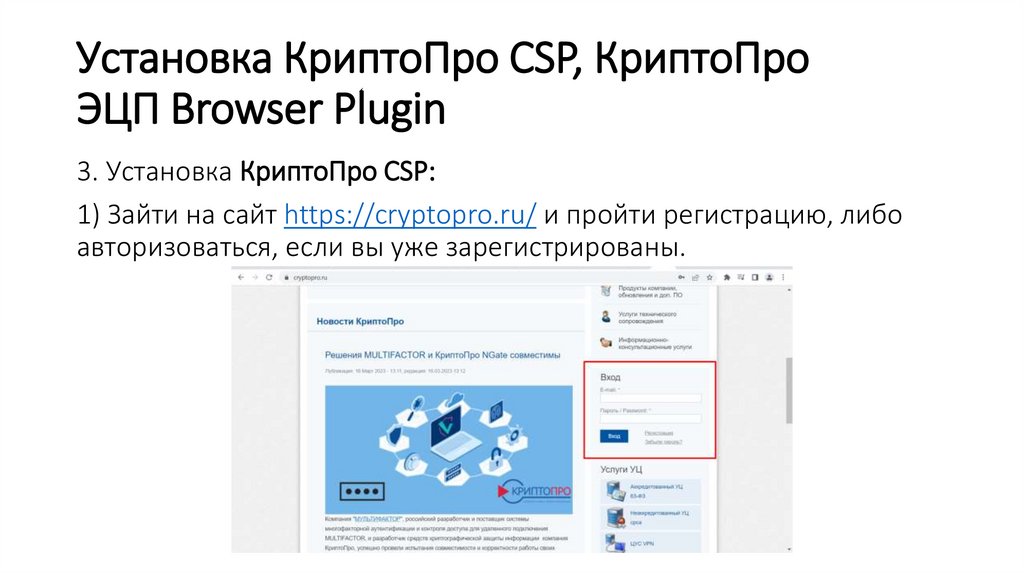


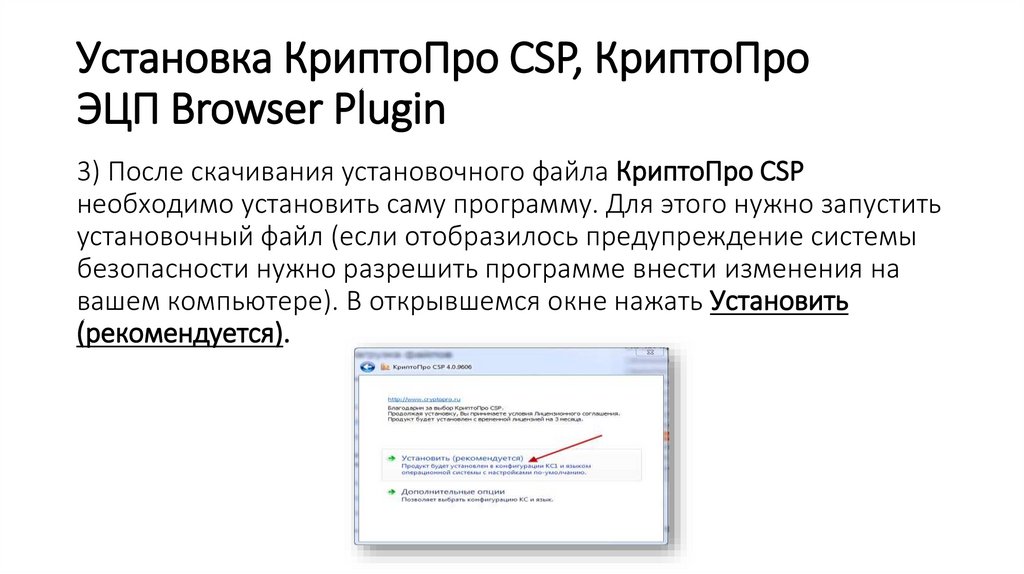
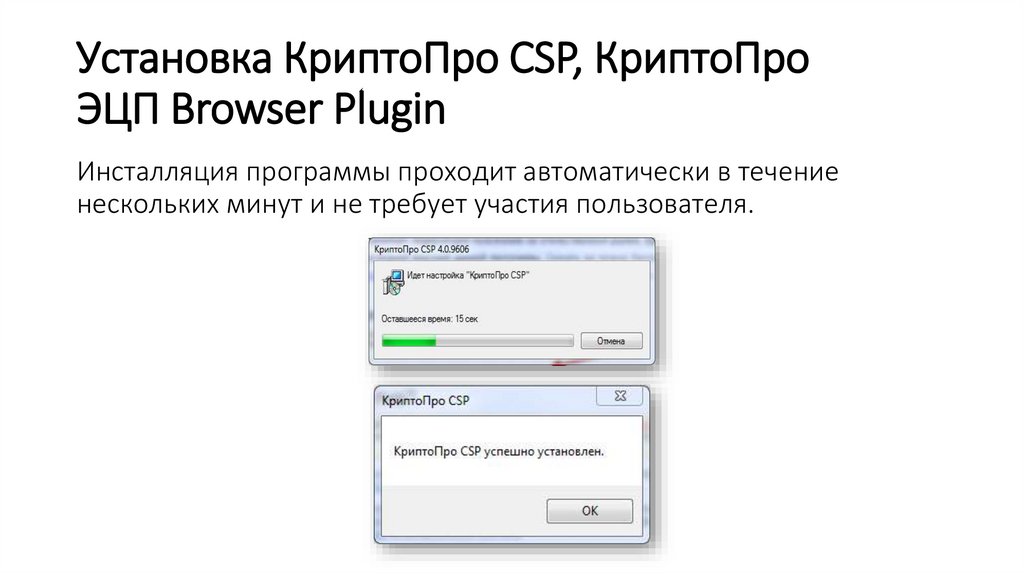


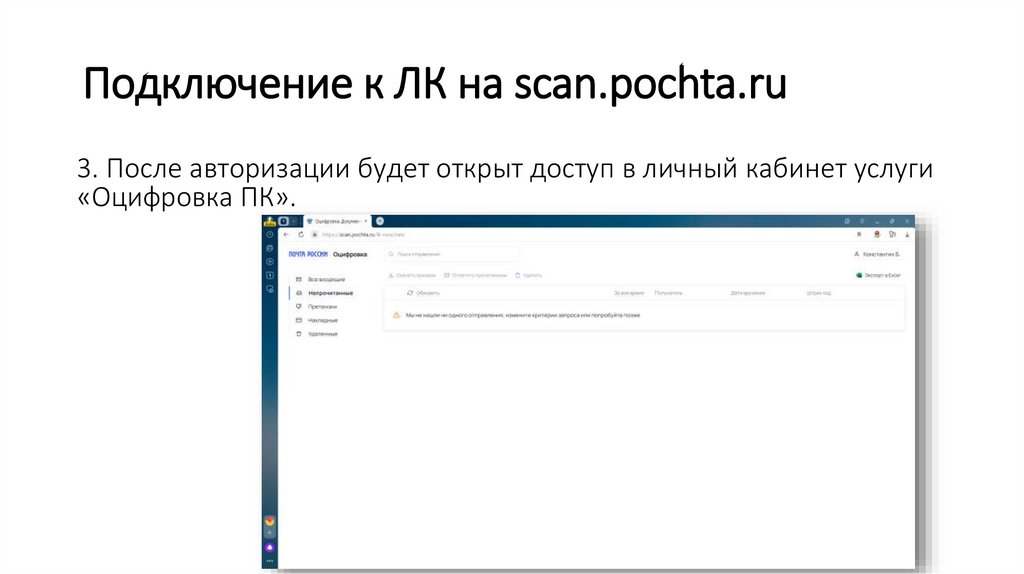

 internet
internet








